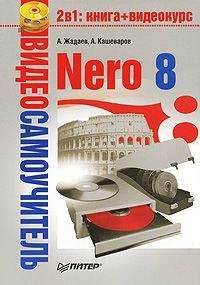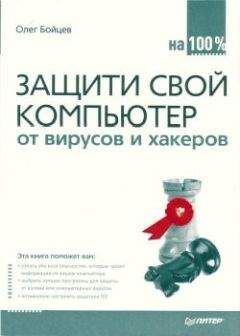Ознакомительная версия.
• видеовходы – 8 композитных;
• компрессия – MPEG 1;
• частота кадров на канал – NTSC: 0,9-15 кадров/с; PAL: 0,8 -12.5 кадров/с;
• общая максимальная частота кадров – NTSC: 29,97 кадров/с, PAL: 25 кадров/с;
• разрешение – 352x240, 320x240 (default), 160x120;
• поток на канал – 10-700 Кбит/с.
Требования к системе:
• Pentium 166 и выше;
• оперативная память 32 Mбайт, рекомендуется 64 Mбайт и больше;
• Microsoft Windows NT 4.0, Service Pack 4;
• 40 Mбайт свободного дискового пространства для установки программного обеспечения.
Продукт AVer Media Security
Фирма AVer Media пытается выйти и на этот рынок. Если еще несколько лет назад компьютерные охранные видеосистемы были доступны только крупным фирмам и банкам, то сейчас и у частных пользователей появляется к ним интерес. Эту тенденцию, естественно, немедленно уловила фирма, основная специализация которой – компьютерное видео для дома. Конечно, репутация фирмы-производителя устройств для развлечения может сослужить недобрую службу на рынке систем безопасности. А может, и нет. Поживем – увидим.
Предлагаются платы для подключения четырех и шести видеокамер и программное обеспечение к ним, осуществляющее обнаружение движения в охраняемой зоне и запись на диск оцифрованного изображения. Подробнее об AVer Media Security рассказывается в разделе, посвященном системам безопасности.
Основные характеристики:
• видеовходы – 4 композитных;
• видеостандарт – PAL, NTSC;
• кадр – 320x240 (NTSC); 384x288 (PAL); 24 бита;
• скорость ввода – 1-15 кадров/с.
Требования:
• Pentium 200 и выше, рекомендуется Pentium II;
• оперативная память 32 Мбайт;
• по 1 Гбайт свободного дискового пространства на каждую из подключаемых камер;
• видеокарта с поддержкой DirectDraw;
• 16-битная звуковая плата (желательно).
Простейшие декодеры DVD и MPEG
Относительно новый класс устройств. Их появление и стремительное распространение вызвано, во-первых, возрастанием популярности формата DVD (и, как следствие, ростом числа обладателей приводов DVD-ROM) и, во-вторых, неудовлетворительным качеством работы программных декодеров MPEG. Существует несколько подобных устройств, здесь будет рассмотрено самое популярное из них.
Плата Hollywood Plus
PCI-плата (рис. 4.30) производства фирмы Sigma Design (www. sigmadesign.com). Предназначена для аппаратной декомпрессии MPEG. Может использоваться для проигрывания DVD, MPEG-записей в различных форматах и Video CD. Существует вариант со SCCI-контроллером. Программное обеспечение предельно простое. Интерфейс, как и для многих компьютерных видеоустройств, выполнен в виде передней панели видеоплеера (рис. 4.31).
Рис. 4.30. Внешний вид платы Hollywood Plus
Рис. 4.31. Интерфейс управляющего модуля платы Hollywood
Поиск MPEG-записей производится автоматически при выборе устройства во вкладке Play List панели настроек (рис. 4.32).
Рис. 4.32 Автоматический поиск MPEG-файлов
Очень хорошие результаты получаются для обычных Video CD (рис. 4.33), чего обычно не удается достичь при использовании программ просмотра. Непосредственно в процессе демонстрации можно менять размер и форму экрана.
Рис. 4.33. Кадр записан с Video CD при помощи платы Hollywood Plus
Есть проблемы с совместной работой плат видеозахвата и Hollywood. В среде Windows 98 при работе Hollywood не удается инициализировать, например, AVer TVPhone. В среде Windows NT4.0 обе платы нормально работают вместе.
Глава V Программное обеспечение
• Начальный этап работы
• Программы для захвата кадров
• Программы для декодирования DVD и MPEG
• Программные декодировщики Xing MPEG Player и Xing DVD Player
• Программый DVD-проигрыватель PowerDVD
• Программные кодировщики MPEG
Сейчас практически все производители связанных с компьютерной техникой устройств комплектуют свои изделия программным обеспечением. Иногда это популярные программы известных фирм (обычно вездесущей Microsoft), иногда – продукт творчества самих производителей «железа». Здесь приведен далеко не полный перечень подобных продуктов, но всего лишь краткий обзор программ, используемых для захвата кадров и простейшего нелинейного монтажа.
Всем, даже начинающим пользователям, понятно, что для успешной работы с видео мало подключить устройство и запустить программу захвата кадров. Чтобы, как говорится, процесс пошел, необходима установка драйвера.
Выше уже было сказано, что устанавливать целиком программное обеспечение, прилагаемое к устройству, совсем не обязательно. Конечно, если модуль не работает со стандартными программами (об этом вас, скорее всего, предупредят поставщики), лучше это сделать. Если же мы имеем дело, например, с одной из многочисленных плат, изготовленных на основе какой-либо версии микросхемы BrookTree, спокойно можно использовать драйверы к соответствующим устройствам фирм Pinnacle (модели Miro) или AVer Media (модели AVer). Случается, что при такой установке устройство даже лучше работает. Когда вы имеете дело с внутренним модулем (платой) и работаете в среде Windows 98, при первом же запуске после установки устройства операционная система сама обнаружит его и предложит установить программное обеспечение. Если этого не произошло, скорее всего у вас проблемы на уровне «железа». Конечно, можно попробовать «заставить» систему опознать устройство (кнопка Пуск → Настройка → Панель управления → пиктограмма Установка оборудования). Но, если оборудование не было опознано при запуске, вероятно, вы и здесь не добьетесь успеха. Однако не спешите впадать в отчаяние или ругать производителей. Возможно, вы просто плохо подсоединили устройство (особенно если вам приходится впервые подключать его самостоятельно). Вытащите плату и подсоедините ее снова, убедившись, что контакты полностью вошли в слот. Если и после этого система все же не «разглядела» устройство, положение осложняется. Не исключена вероятность конфликта устройств. Вытащите все PCI-платы, кроме видеокарты и нашего многострадального модуля, и повторите операцию (все это, конечно, напоминает известный анекдот о программисте, который чинил заглохший автомобиль. Он предложил всем пассажирам выйти из него, потом вновь занять места, и попытался завести мотор вторично). К сожалению, при инсталляции незнакомого ПО иногда приходится поступать именно так. Альтернатива – вызов специалиста или поездка на фирму – не только дорогостоящее, но и часто бесполезное занятие. Если фирма не специализируется по данному оборудованию (таких немного, см. главу 7), ее сотрудники в большинстве случаев ответят, что у них плата работает нормально, значит, она исправна. Конечно, вы можете обратиться к фирмам-специалистам (например, Multimedia Club или «Стоик»), даже если делали покупку в другом месте. И вам, вероятнее всего, помогут. Но перед тем как использовать «тяжелую артиллерию», стоит попробовать решить задачу самостоятельно. Если же удаление других устройств помогло, можно по одному возвращать их на место, чтобы выяснить, с каким именно устройством произошел конфликт.
Теперь о том, как должно вести себя устройство при нормальной установке.
После выбора и инсталляции драйверов и перезагрузки во вкладке Устройства меню Система (Пуск → Панель управления → Система) появится пункт Звуковые, видео и игровые устройства (см. рис. 5.1).
Рис. 5.1. Список звуковых, видео– и игровых устройств, установленных в системе
Когда устройство установлено неверно или конфликтует с другими, около одной из строчек на фоне желтого круга появится черный восклицательный знак.
Если так и произошло, нажав кнопку Свойства в левой нижней части панели, войдите в панель свойств соответствующего блока и выберите вкладку Ресурсы (рис. 5.2).
Рис. 5.2. Панель свойств устройства AVer TVPhone
В нормальной ситуации в окне Список конфликтующих устройств вы увидите успокаивающую надпись Конфликты не обнаружены (рис. 5.2). Если несколько устройств пытаются захватить один и тот же ресурс, в этом окне появится название устройства, претендующего на то же Irq (строка Запрос на прерывание) или диапазон памяти. Здесь мы не будем разбирать физический смысл этих понятий. Заинтересованный читатель без труда найдет на любом развале соответствующую литературу, например замечательные книги Борзенко или широко известный курс Фигурнова. Даже непрофессионалу ясно, что конфликта быть не должно. Если таковой все же имеет место, попробуйте снять флажок Автоматическая настройка и, нажав кнопку Изменить конфигурацию, выбрать другое значение (обычно это касается запроса на прерывание; использование одного и того же диапазона памяти случается весьма редко и изменять эту настройку «на авось» не стоит). Если для данного устройства другие значения не предусмотрены (при нажатии кнопки Настройка появится сообщение: Этот параметр устройства изменить нельзя), попробуйте использовать другие конфигурации (раскрывающееся окно Конфигурации). Если и конфигурация только одна, попытайтесь изменить настройки другого устройства, с которым произошел конфликт. Не забудьте, что после внесения изменений необходимо перезагрузиться, чтобы новые установки действительно заработали.
Иногда в комплект входит устаревшая версия драйвера устройства, и сразу после установки необходимо загрузить с Internet-сервера производителя новую версию и установить ее. Бывает и наоборот: старая версия (например, найденная у друзей и знакомых) работает гораздо устойчивее. В любом случае замену драйвера удобно производить из вкладки Драйвер той же панели свойств соответствующего устройства (рис. 5.3).
Ознакомительная версия.